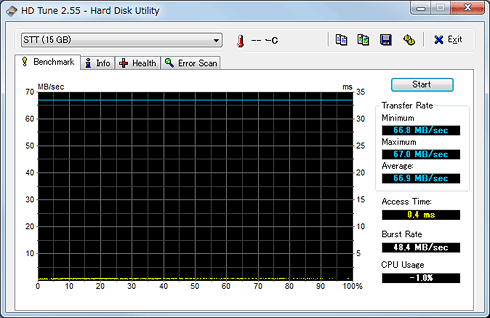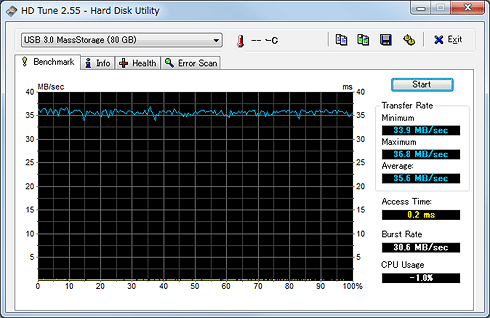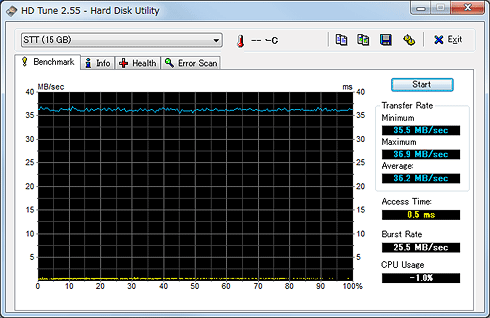第2回 普及し始めた高速インターフェイスUSB 3.0:PCハードウェア強化ラボ(3/3 ページ)
互換性を保ちながらも10倍の高速化を果たしたUSB 3.0。普及し始めたUSB 3.0の概要と各種コネクタを解説。そしてUSB 3.0の実力は?
次はUSB 3.0インターフェイス使うと、USB 2.0よりも速くなっているのかどうかをテストしてみる。今回は以下の環境でテストしてみた。
| 項目 | 内容 |
|---|---|
| CPU | Intel Core i7-950(3.06GHz) |
| Memory | 12Gbytes |
| マザーボード | Gigabyte GA-X58A-UD3R |
| USB | マザーボード上のオンボードUSB 2.0/3.0ポート |
| OS | Windows 7 Ultimate x64 SP1 |
| テスト内容 | ディスクの読み出し速度をHD Tune 2.55で測定。SSD(IntelのSSDSA2MH080G1GC)と3.5インチHDD(HitachiのHDS721010CLA332)、USB 3.0対応USBメモリをUSB経由で接続して測定 |
| テスト環境 マザーボード上にあるUSB 3.0ポートへ、USB 2.0もしくはUSB 3.0ケーブルで接続し、HD Tuneでアクセス速度を計測する。 | |
今回はUSB 2.0と3.0における転送速度の違いを測定したいので、単にHD Tuneというソフトウェアで、ディスクの読み出し速度を測定するだけにした。HD Tuneは、ディスクからデータを読み出したり診断したりして、それをグラフ化するソフトウェアである(無償版を使用)。書き込み速度はディスク・デバイスの性能に大きく依存するし、OSのディスク・キャッシュの扱いなどにも依存するので、今回は読み出しだけを測定している。これでもUSBインターフェイス上ではデータの送受信が行われるので、USBの速度を測定するという目的のためには十分だろう。
SATA経由での速度測定
最初に、テスト対象の2種類のディスク(ハードディスクとSSD)をマザーボード上のSATAインターフェイスでPCに直接接続して速度を測定してみた。これはディスクの最大読み出し速度を確認しておくためである。
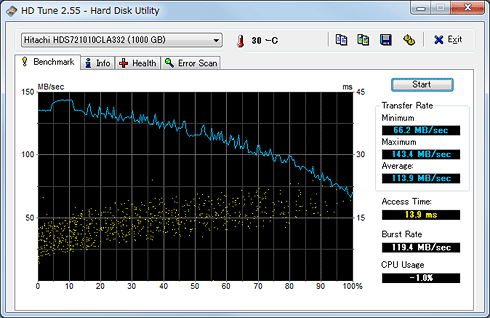
SATA経由でのハードディスクの結果
SATA経由で1TbytesのハードディスクをPCに接続し、測定してみた。最大アクセス速度は先頭部分の143Mbytes/s程度、内周に行くに従って66Mbytes/s程度まで低下している。これは典型的なハードディスクの結果パターンである。
この結果画面の見方を説明しておくと、青いグラフがアクセス速度(左側の目盛り)、黄色い点がランダム・アクセス時間(右側の目盛り)である。横軸はヘッドの位置で、左側(0%)が最外周、右側(100%)が最内周に対応する。最初のアクセス速度は150Mbytes/sと速いが、内周に行くに従って1トラック当たりの容量が減るので転送速度が下がり、グラフは降下する。黄色い点はランダム・アクセス時間であり、左側にあるほど短い距離間でのシーク、右側にあるほど遠い距離間でのシークを表す。右上がりになっているのは、機械的なシークが行われているからだ。この結果パターンは、ハードディスクにおける典型的なパターンである。
右下にある「CPU Usage」はCPUの使用率を表しているが、テスト中はほとんど0%のままである(これはテスト実行中のタスク・マネージャの画面でも確認できる)。CPU能力にはまだまだ余裕があるようなので、このシステムの場合は、ディスクの台数が増えたり同時アクセス数が増えても、まだ大丈夫そうである。
次はSSDで同様のテストをしてみる。
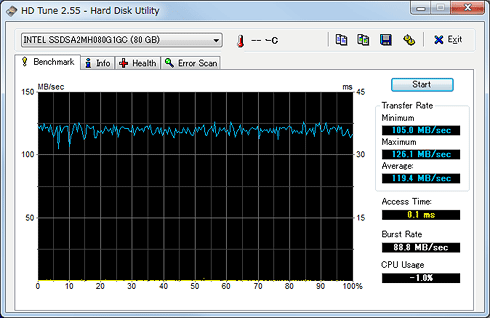
SATA経由でのSSDの結果
SSDでは物理的なヘッドの移動がないので、ランダム・アクセス時間はほとんど0になる。またどの領域も待ち時間なしで同様にアクセスできるので、アクセス速度(青いグラフ)はほぼ横一直線になる。
アクセス速度はヘッド位置(SSDには物理的なヘッドはないのだが)に関わらず、常に120Mbytes/s前後、ランダム・アクセス速度は0.1msec(一番下に張り付いている)となっているが、これもSSDにおける典型的な結果パターンである。以後は、これをベースに結果を見てみよう。
USB 3.0経由での速度測定
さてそれでは、今度はUSB 3.0インターフェイスに接続して実行してみよう。結果は次の通りである。まずはハードディスクの結果である。
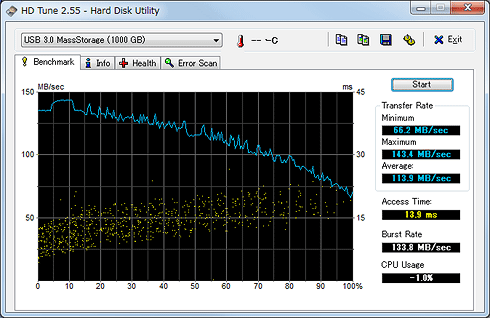
USB 3.0経由でのハードディスクの結果
USB 3.0経由でアクセスしているが、結果はSATAの場合とほとんど同じグラフ(速度)である。グラフの形状が似ているだけでなく、値もほぼ同じである。つまりインターフェイスではなく、ドライブ自身のアクセス速度によって制限を受けている。
この結果は、先ほどのSATA接続時の結果とほとんど同じである。つまり、USB 3.0経由で接続すれば、SATA経由で接続した場合と比べても、ほとんどオーバーヘッドなしに同様の結果が得られるということである。これ以外にもディスクや製品を変えていくつか試してみたが、USB 3.0ならばほぼSATAインターフェイスでの接続時とほぼ同じ程度の結果が得られている。よほど高速なSSDを使わない限り、現時点ではUSB 3.0のデータ転送能力は十分高速といえる。
次はUSB 3.0経由のSSDの結果を見てみよう。
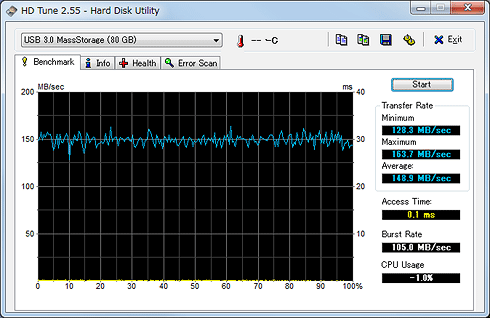
USB 3.0経由でのSSDの結果
SATAの場合と同じように、ほぼ横一直線の結果グラフである。がよく見ると速度は150Mbytes/s前後になっている。SATAの場合は120Mbytes/s前後だったので、2割ほど高速化している。このシステムの場合は、SATAよりもUSB 3.0経由の方が速いようだ(SATAが6Gbit/sではなくて、3Gbit/sになっているのだろう)。
先ほどのSATA経由のSSDの結果では平均で120Mbytes/s前後であったが、この結果ではそれを超えて150Mbytes/s前後となっている。つまりSATA経由で接続するよりも速くなっている。これはUSB 3.0が速いというよりは、先ほどのSATAインターフェイスの速度が遅いからであろうが(詳細は未調査だが、6Gbit/sではなく、3Gbit/sのモードで動作しているものと思われる)、場合によってはUSB 3.0で接続した方が速いことがあるかもしれない。USB 3.0の性能からすれば、SSDを変えると150Mbytes/s以上出るかもしれないが、それについても、これ以上は追求しないことにする。
もう1つ、今度はUSB 3.0対応のUSBメモリを直接USB 3.0ポートに接続してテストを行ってみた。この場合はUSBメモリはUSB 3.0モードでアクセスされることになる。
これを見ると分かるように、全領域で67Mbytes/s程度でアクセスできている。これはUSBメモリのアクセス速度としては、かなり高速な方であろう。
USB 2.0経由での速度測定
次は上と同じ条件で、ケーブルだけをUSB 3.0対応のものから、USB 2.0のものに変更してテストしてみた。こうするとすべてのアクセスはUSB 2.0モードになることが想定されるので、それを確認する。
まずはハードディスクでの結果である。
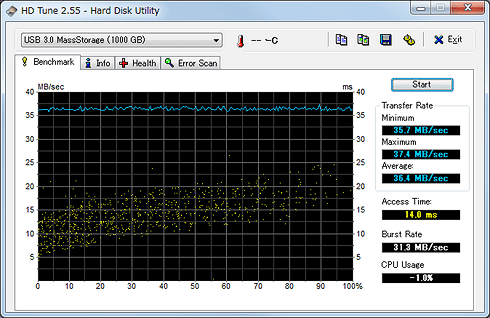
USB 2.0経由でのハードディスクの結果
アクセス速度は40Mbytes/s弱で頭打ちとなっている(ランダム・アクセス時間はほぼ同じ)。ハードディスクのアクセスは先ほどのようにだんだん下がってくるはずであるが、これはずっと一定である。つまりインターフェイスの速度によって上限が制限されていることが分かる。
結果はこのように、アクセス速度はほぼ37.7Mbytes/s程度で頭打ちになっている。ランダム・アクセス時間はほとんど変わっていない。つまりこのシステムにおけるUSB 2.0での転送速度はこの程度(40Mbytes/s弱)で頭打ちになり、それ以上は望めない、ということである。ディスク自身の性能はもっと高いので、これではせっかくのディスクの性能を生かしきれていないということになる。
次にSSDでの結果を示す。
これもやはり同じような結果(40Mbytes/s弱)で頭打ちになっている。先に計測した結果から見ると、SSDの持つ性能の4分の1ぐらいしか引き出せていないことになる。
もう1つ、USBメモリの結果も示しておく。USB 3.0対応のUSBメモリを、USB 2.0の中継ケーブルを使って先ほどと同じUSB 3.0のポートに接続してみた。
結果はやはり40Mbytes/s弱で頭打ちになっている。これもUSB 2.0インターフェイスがボトルネックになっていると判断できる。
今回はUSB 3.0の概要解説と、簡単なテストを行ってみた。USB 2.0の速度は最大480Mbit/sとなっているが、テストではせいぜい40Mbytes/s(320Mbit/s程度)しか出ていなかった。だがこれをUSB 3.0にすれば、150Mbytes/s(1.2Gbit/s)もの速度でアクセスが可能となり、SATAのような専用ディスク・インターフェイスと同等の性能が期待できる(負荷が集中したときの挙動は異なるだろうが、システムによってはもっと速い速度が期待できるだろう)。システムにUSB 3.0インターフェイスがあるなら、ぜひ活用したいところだ。
Copyright© Digital Advantage Corp. All Rights Reserved.